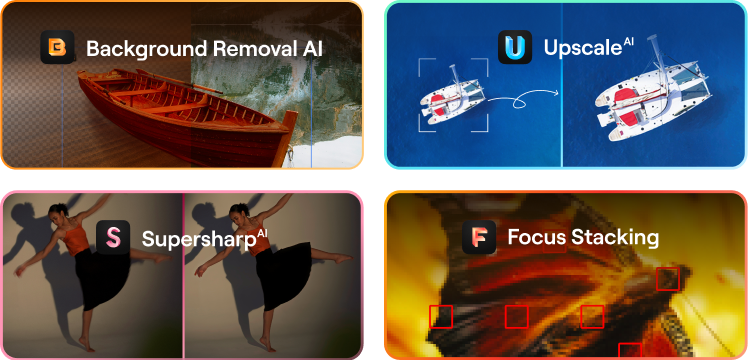Jetzt doch als Abo?
Ich habe längere Zeit an dieser Stelle nichts mehr über Luminar Neo berichtet. Mit diesem Artikel möchte ich Euch kurz die Neuerungen vorstellen. Das betrifft nicht nur neue Funktionen, sondern auch andere Tarifmodelle, wie sie z.B. adobe seid geraumer Zeit anbietet.
Bis vor kurzem gab es die Software ausschließlich als Kaufversion. Dann gab es einen gewissen Bruch, nachdem die älteren Versionen wie Luminar AI nun nicht mehr mit neuen Funktionen versorgt werden, nachdem Luminar NEO als neue Softwareversion vorgestellt wurde. Die Begründung von Skylum ist die, dass unter der Haube eine komplett neue Software entstanden ist und es somit mit herkömmlichen Updateprozessen nicht mehr möglich sei, die älteren Version zu aktualisieren. Daraus resultierte jedoch eine undurchsichtige Fülle an Kombinationsmöglichkeiten, wie man an Luminar NEO kommen konnte. Kunden die Luminar AI gekauft hatten und nun das neue Abomodell von Neo haben wollten oder NEO-Bestandskunden, die bereits die lebenslang gültige Softwareversion gekauft hatten und nun die neuen Erweiterungen nutzen wollen.
Das Ganze wurde auch mir einfach zu undurchsichtig, da sich auch die Angebote sehr schnell änderten. Doch nun scheint ein wenig Ruhe eingekehrt und Skylum konzentriert sich ganz auf Luminar NEO und die Weiterentwicklung der Software.
Aktuell gibt es Luminar NEO in folgenden Versionen (mit aktuellen Black Friday Aktionen):
- Mietmodell für aktuell 89 €/Jahr
- Mietmodell Pro für aktuell 99 €/Jahr inkl. aller Erweiterungen
- Kaufmodell für aktuell 99 € einmalig
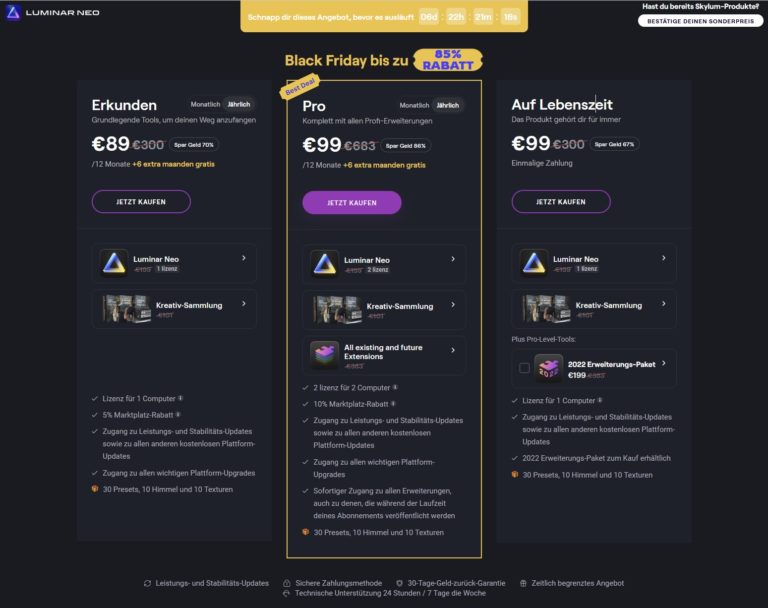
Weitere Versionen unterscheiden sich dann in den Zugaben wie den Erweiterungen oder einer bestimmten Anzahl an Vorlagen.
Beim Mietmodell erwirbt man ähnlich wie bei abode natürlich alle Updates mit, die angeboten werden. In der Kaufversion hingegen sind die Updates auf einen bestimmten Zeitraum begrenzt. Die Erweiterungen müßen ebenfalls zusätzlich erworben werden. Damit ist klar, dass Skylum die Kunden lieber in der Aboversion sieht.
Erweiterungen?
Doch was hat es jetzt mit den Erweiterungen auf sich? Mit diesen Werkzeugen schließt Luminar in Sachen Funktionsumfang zu den Mitbewerbern auf. Die bisher verfügbaren Erweiterungen sind:
- HDR Zusammenfügen
- Rauschfrei AI
- Superscharf AI
- Hintergrundentfernung AI
- Upscale AI
- Fokus Stacking
Skylum hat weitere dieser einfach installierbaren Erweiterungen angekündigt und teasert diese häufig auf der eigenen Webseite an. Die Funktionen kennt man aus Lightroom und auch aus Plugins verschiedener Anbieter. Einzig das Fokusstacking ist mit Lightroom Bordmitteln nicht möglich. Das Werkzeuge HDR kennt Lightroom bereits sehr lange. Adobe rüstet auch in Sachen KI basiertem Maskieren deutlich auf und bietet neben einer Motiverkennung auch eine Hintergrunderkennung an. Entfernen kann man diesen dann nicht, da Lightroom nicht über die Ebenenfunktionen von Luminar verfügt. Das erreicht man nur mit Photoshop.
Die Idee der Erweiterungen finde ich grundsätzlich gut, doch die Umsetzung ist teilweise aus meiner Sicht noch etwas unsauber, besonders wenn man Luminar als Plugin Version nutzt. Denn die Werkzeuge werden an unterschiedlichen Stellen eingebunden. So muß man sich zur Nutzung von “HDR Zusammenfügen” auf der Katalogebene befinden. Diese steht jedoch in der Pluginvariante nicht zur Verfügung, da man dort nur Zugriff auf die Werkzeuge hat, die im Bereich “Bearbeiten” zur Verfügung stehen. Auch dass Luminar im Katalog dann einen Ordner Namens “HDR Merge” anlegt, finde ich nicht sehr elegant und für meinen Workflow nicht passend. Die Werkzeuge “Upscale AI” und “Fokus Stacking” befinden sich ebenfalls auf der Katalogebene und sind somit den Plugin Usern leider nicht zugänglich. An dieser Stelle habe ich daher auf einen Test verzichtet, den ich demnächst aber nachreichen werde.
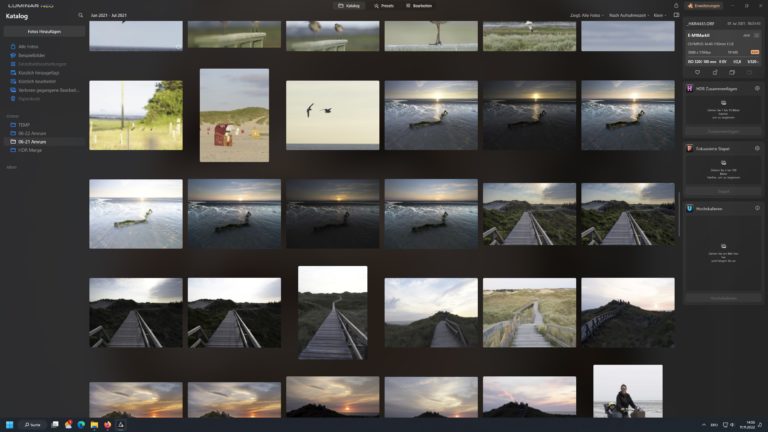
Wer jedoch Luminar als “Vollversion” und einzige Bildbearbeitung nutzt, für den ist das natürlich unerheblich. Wenngleich ich auch hier diese Werkzeuge im Bereich “Bearbeiten” einfach logischer angeordnet finden würde.
Die Rechenleistung…
Die Performance war ja bedauerlicherweise schon des Öfteren ein Thema bei Luminar. Aktuell dauert mir die Berechnung der Filter “Superscharf AI” und “Rauschfrei AI” einfach deutlich zu lange. Alle AI basierten Filter und Werkzeuge analysieren im Hintergrund das Bild auf Tiefeninformationen, Perspketive und Kontext. Klar das dauert…aber das Machen mittlerweile fast alle Filter wie. z.B. Topaz Denoise AI und das deutlich schneller. Man darf also hier bei den nächsten Updates auf einen Performanceschub hoffen.
Da ich Luminar meist als Plugin nutze, möchte ich an dieser Stell zunächst die Erweiterungen vorstellen, die dann im Bearbeiten Bereich nutzbar sind:
- Superscharf AI
- Rauschfrei AI
Ich greife dabei nur auf Fotos zurück, die ich selbst gemacht habe und nicht die Werbefotos, die Skylum zur Verfügung stellt.
Superscharf AI
Dieses Schärfetool geht über das gewöhnliche und in Luminar bereits seit langem vorhanden Schärfewerkzeug hinaus. Mit der AI ist es möglich unscharfe Fotos, die z.B. durch Bewegungsunschärfe entstehen können, wieder scharf wirken zu lassen. Wer schon einmal versucht hat das mit Photoshop zu erzeilen, weiß wie aufwändig die dazu nötigen Ebenenberechnungen sind.
Im Werkzeug “Superscahrf AI” gab es in den ersten Versionen einen Regler, mit dem man zwischen Bewegungsunschärfe und Fehlfokus unterscheiden konnte. Diese Regler gibt es in der aktuellen Version bedauerlicherweise nicht mehr. Nun ist Bewegungsunschärfe vorausgewählt. Man kann lediglich die Stufen Gering, Mittel und Hoch wählen. Ich habe das an einem Foto eines Fasans getestet. Wie man leicht sehen kann, sitzt der Fokus nicht richtig auf dem Auge.
Nach sehr langer Rechenzeit auf der Stellung “Niedrig” (die mir von der KI auch vorgeschlagen wird) erkennt man, dass der Bereich um das Auge deutlich schärfer geworden ist. Man sieht aber in den Farbflächen auch einige Schärfeartefakte. Es wäre hier also noch einiges an Nachbearbeitung nötig. Man könnte z.B. den Bereich maskieren, auf den das Tool angewendet werden soll. Auch an dieser Stelle hilft wieder die KI. Es gibt eine Option “KI-Maskieren”, mit der man sehr simpel steuern kann, dass das Schärfen sich nur auf das erkannte Motiv auswirken soll. Das Ergebnis ist jedenfalls besser als das Originalfoto.
Man kann also mit dieser Erweiterung schöne Ergebniss erzielen und so Fotos retten, die man sonst eher gelöscht hätte.
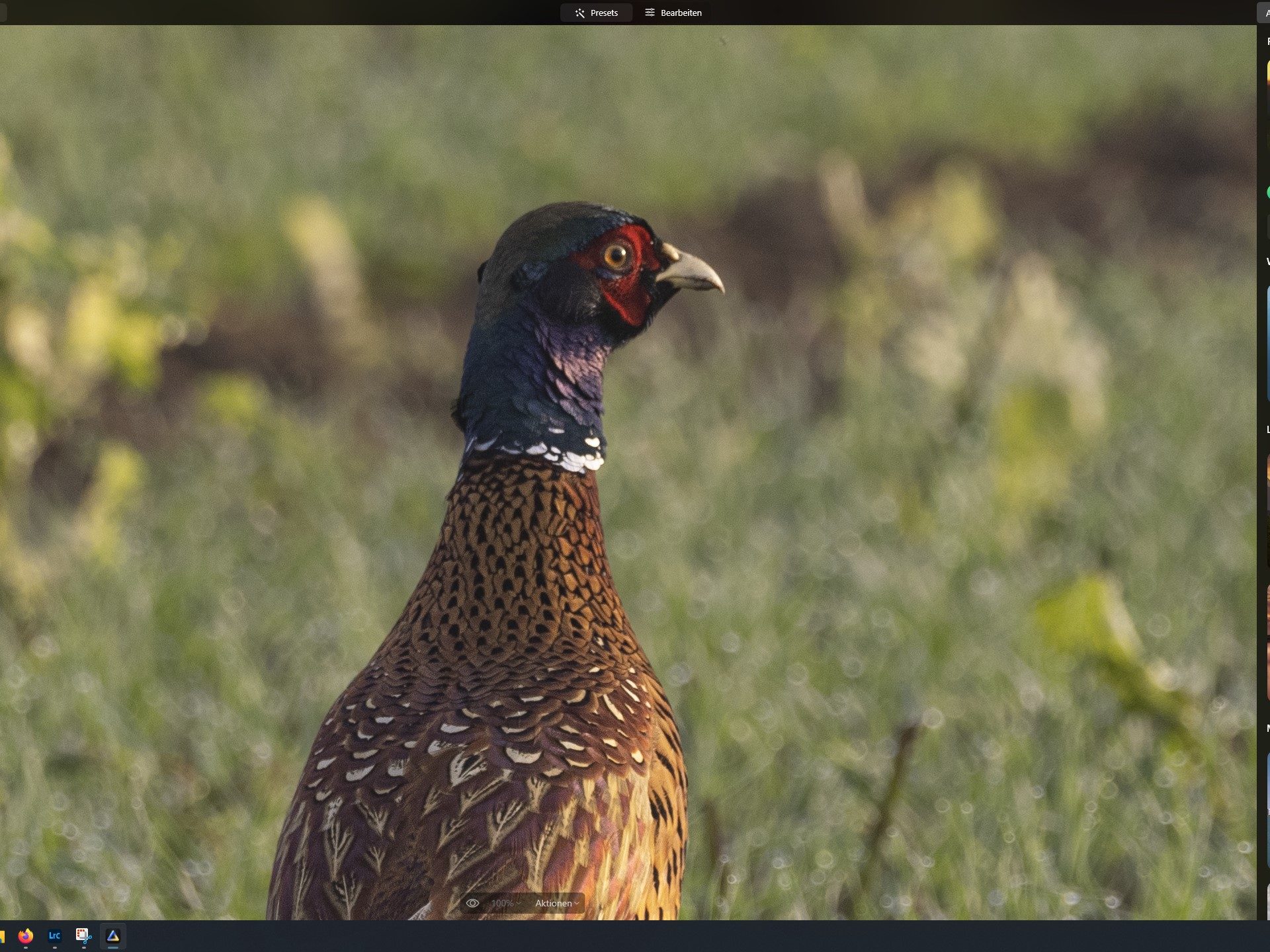
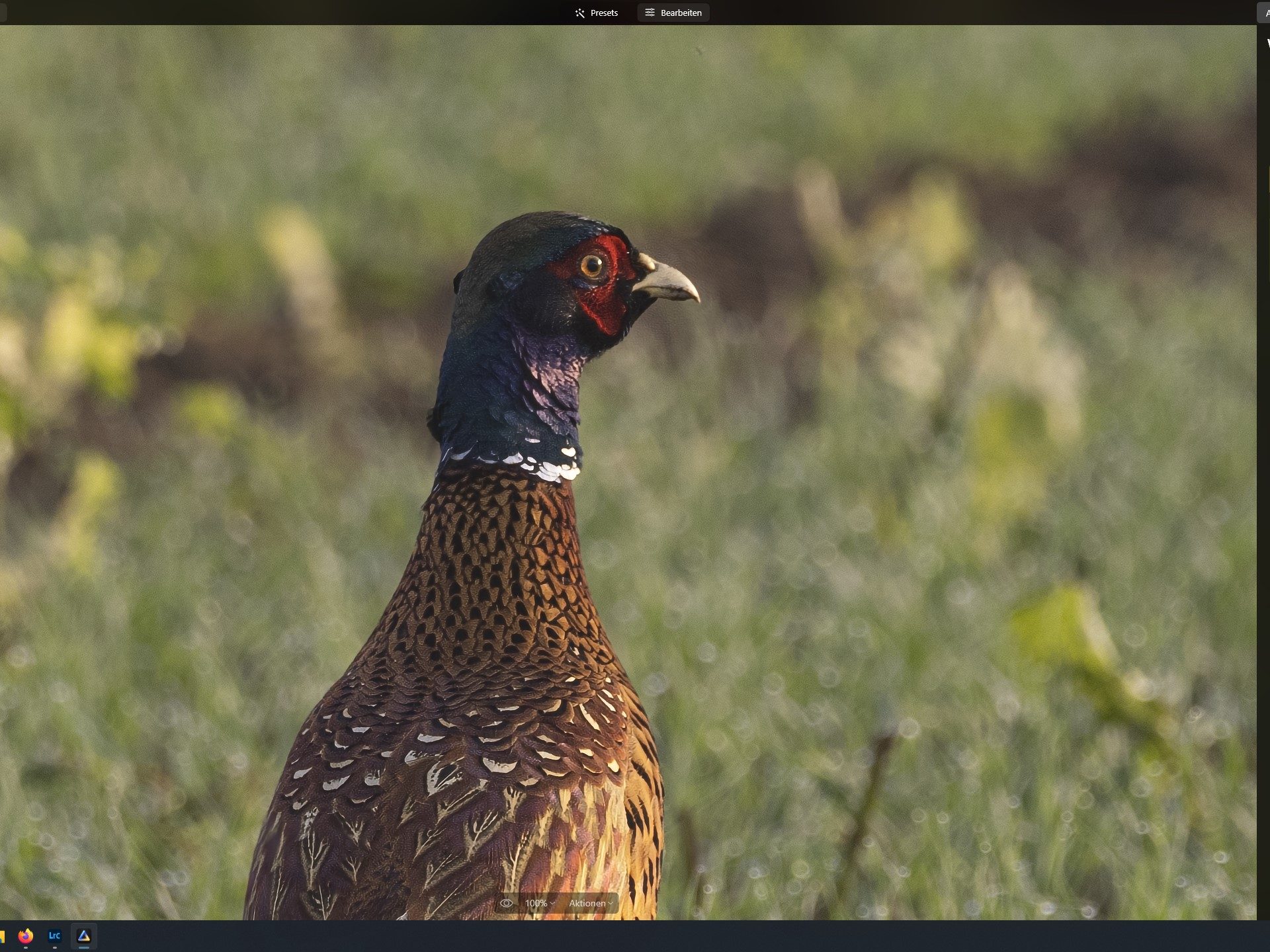
Rauschfrei AI
Dieses Werkzeug ist prinzipiell genauso aufgebaut wie das Schärfungstool. Es gibt neben den drei Empfindlichkeiteinstellungen immerhin einen Regler zur Regulierung der Stärke, der Details und der Schärfe. Mit dem ersten Regler bestimmt man, wie stark die Software entrauschen soll. Auch bei der Stellung “0” wird noch eine Rauschreduzierung angewendet. Entrauschen und das anschließende Schärfen gehören wie immer zusammen. Daher bietet auch Luminar an dieser Stelle eine Schärfung an. Den Regler bedient man aber besser mit der nötigen Vorsicht, da sonst auch das Rauschen wieder sichtbar wird. Das abgebildete Eichhörnchen habe ich mich ISO 1000 aufgenommen. Also keine wirklich HighISO Aufnahme. Durch das Aufhellen tritt jedoch das Bildrauschen schon deutlich zutage. Leider verliert die Nase deutlich an Schärfe und lässt sich auch nicht mehr zurückholen.
Wie schon bei den meisten anderen Werkzeugen kann man natürlich auch hier mit Masken arbeiten und den Effekt so auf den gewünschten Bereich beschränken. Die KI-Maskierung funktioniert recht präzise und erlaubt ein gewissen Feintunung.
Das folgende Bild zeigt einen Vergleich mit einem der für besten Entrauchungstool Topaz DeNoise AI und der Luminar Entrauchung. Hier sieht man deutlich, dass Topaz auf der rechten mehr aus dem Bild herausholt und auch einen deutlich besseren Schärfeeindruck hinterlässt, ohne dass man zu Maskierungstools greifen muß.
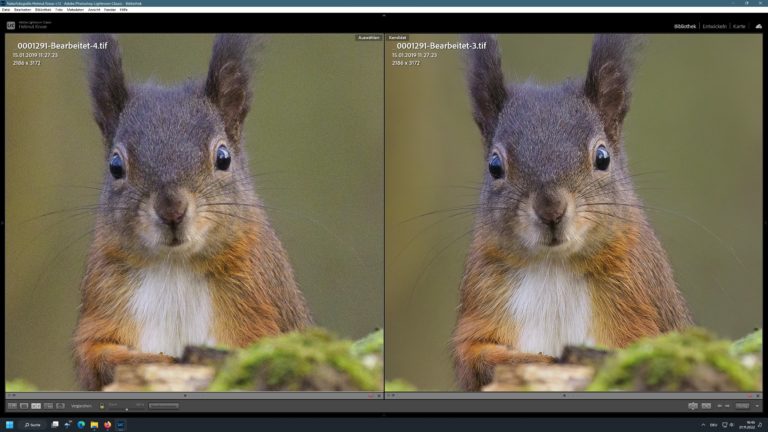
Fazit
Da ich aus bereits genannten Gründen an dieser Stelle nur die beiden über die Pluginversion nutzbaren Erweiterungen vorgestellt habe, fällt das Fazit recht kurz aus. Das Schärfentool kann durchaus überzeugen. Eine Auswahl, um welche Art der zu beseitigenden Unschärfe es sich handelt sollte Skylum wieder einbauen. In Sachen Entrauchung ist noch Luft nach oben, besonders wenn man dies mit Topaz DeNois vergleicht. Beiden Erweiterungen gemein ist, dass die Rechenzeit noch deutlich zu lang ausfällt. Aber das war in der Vergangenheit schon öfter der Fall und wurde meist im nächsten Update behoben.
Natürlich springt Skylum in diesen Tagen auf den “Black-Friday-Zug” auf und bietet satte Rabatte auf die Software und auch die Erweiterungspakete.
Hier gibt es die Black Friday Angebote.